El diseño de panel complementario mantiene el enfoque del usuario en el contenido principal de la app mientras muestra información complementaria pertinente. Por ejemplo, el panel principal puede mostrar detalles sobre una película, mientras que el panel secundario enumera películas similares, películas del mismo director o trabajos con los mismos actores.
Para obtener más detalles, consulta los lineamientos del panel secundario de Material 3.
Implementa un panel complementario con un andamio
NavigableSupportingPaneScaffold es un elemento componible que simplifica la implementación de un diseño de panel secundario en Jetpack Compose. Encapsula SupportingPaneScaffold y agrega navegación integrada y control del gesto atrás predictivo.
Un andamio de panel complementario admite hasta tres paneles:
- Panel principal: Muestra el contenido principal.
- Panel complementario: Proporciona contexto o herramientas adicionales relacionados con el panel principal.
- Panel adicional (opcional): Se usa para contenido complementario cuando es necesario.
El andamio se adapta según el tamaño de la ventana:
- En ventanas grandes, los paneles principal y complementario aparecen uno al lado del otro.
En ventanas pequeñas, solo se ve un panel a la vez, que cambia a medida que los usuarios navegan.
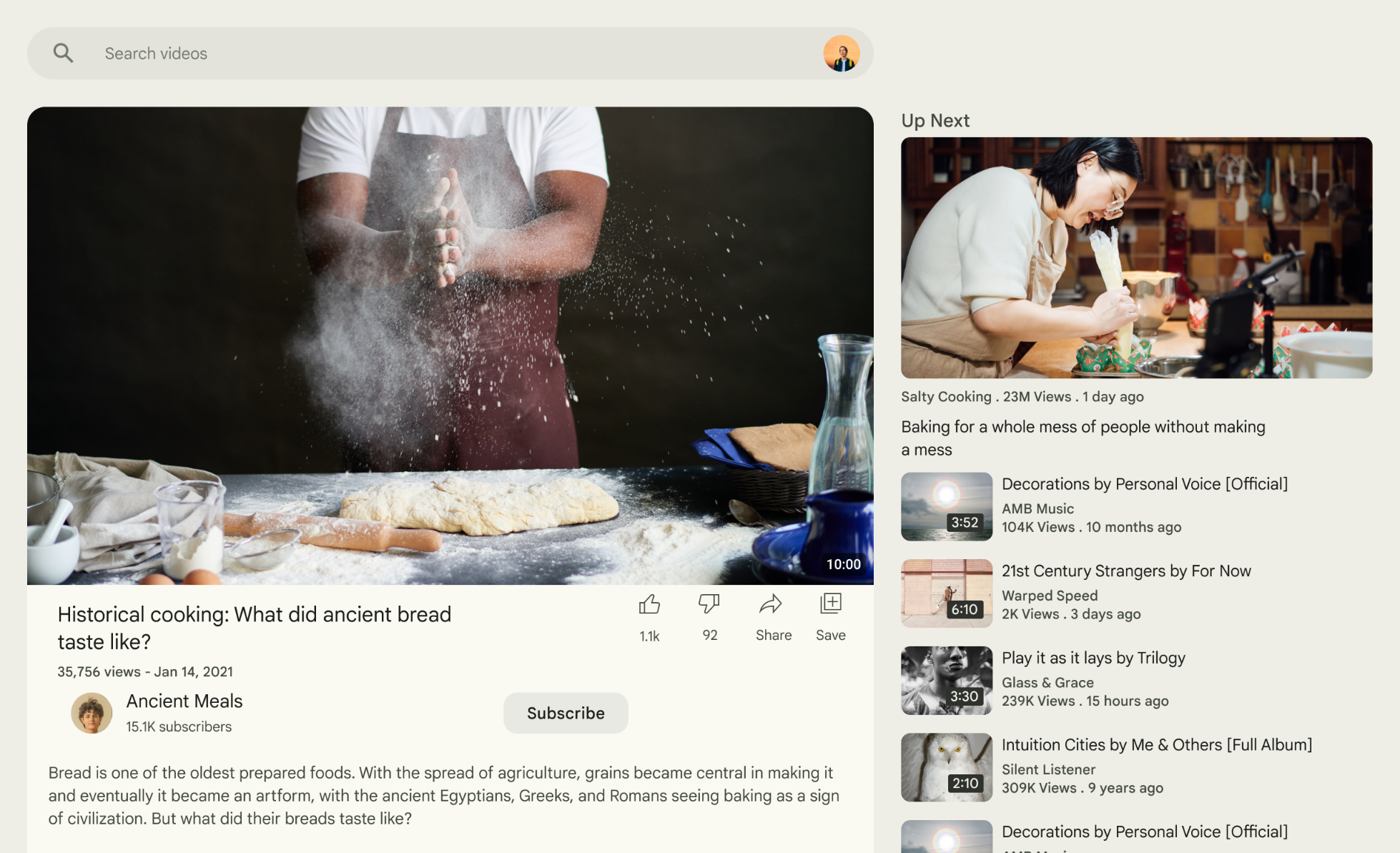
Figura 1. Diseño del panel complementario.
Cómo agregar dependencias
NavigableSupportingPaneScaffold forma parte de la biblioteca de diseño adaptable de Material 3.
Agrega las siguientes tres dependencias relacionadas al archivo build.gradle de tu app o módulo:
Kotlin
implementation("androidx.compose.material3.adaptive:adaptive")
implementation("androidx.compose.material3.adaptive:adaptive-layout")
implementation("androidx.compose.material3.adaptive:adaptive-navigation")
Groovy
implementation 'androidx.compose.material3.adaptive:adaptive'
implementation 'androidx.compose.material3.adaptive:adaptive-layout'
implementation 'androidx.compose.material3.adaptive:adaptive-navigation'
Adaptables: Son componentes básicos de bajo nivel, como
HingeInfoyPosture.adaptive-layout: Diseños adaptables, como
ListDetailPaneScaffoldySupportingPaneScaffoldadaptive-navigation: Elementos componibles para navegar dentro de los paneles y entre ellos, así como diseños adaptables que admiten la navegación de forma predeterminada, como
NavigableListDetailPaneScaffoldyNavigableSupportingPaneScaffold
Verifica que tu proyecto incluya compose-material3-adaptive versión 1.1.0-beta1 o una versión posterior.
Acepta el gesto atrás predictivo
Para habilitar las animaciones de atrás predictivo en Android 15 o versiones anteriores, debes habilitar la compatibilidad con el gesto atrás predictivo. Para habilitar el estilo, agrega android:enableOnBackInvokedCallback="true" a la etiqueta <application> o a las etiquetas <activity> individuales dentro de tu archivo AndroidManifest.xml.
Una vez que tu app se segmenta para Android 16 (nivel de API 36) o versiones posteriores, el gesto de atrás predictivo se habilita de forma predeterminada.
Crea un navegador
En ventanas pequeñas, solo se muestra un panel a la vez, por lo que debes usar ThreePaneScaffoldNavigator para ir de un panel a otro. Crea una instancia del navegador con rememberSupportingPaneScaffoldNavigator.
val scaffoldNavigator = rememberSupportingPaneScaffoldNavigator() val scope = rememberCoroutineScope()
Pasa el navegador al andamio
El andamio requiere un ThreePaneScaffoldNavigator, que es una interfaz que representa el estado del andamio, el ThreePaneScaffoldValue y un PaneScaffoldDirective.
NavigableSupportingPaneScaffold( navigator = scaffoldNavigator, mainPane = { /*...*/ }, supportingPane = { /*...*/ }, )
El panel principal y el panel complementario son elementos componibles que contienen tu contenido. Usa AnimatedPane para aplicar las animaciones predeterminadas del panel durante la navegación. Usa el valor de scaffold para verificar si el panel de asistencia está oculto. Si es así, muestra un botón que llame a navigateTo(SupportingPaneScaffoldRole.Supporting) para mostrar el panel de asistencia.
En el caso de pantallas grandes, usa el método ThreePaneScaffoldNavigator.navigateBack() para descartar el panel de asistencia y pasar la constante BackNavigationBehavior.PopUntilScaffoldValueChange. Si se llama a este método, se fuerza una recomposición del NavigableSupportingPaneScaffold.
Durante la recomposición, verifica la propiedad ThreePaneScaffoldNavigator.currentDestination para determinar si se debe mostrar el panel de asistencia.
A continuación, se muestra una implementación completa del andamio:
val scaffoldNavigator = rememberSupportingPaneScaffoldNavigator() val scope = rememberCoroutineScope() val backNavigationBehavior = BackNavigationBehavior.PopUntilScaffoldValueChange NavigableSupportingPaneScaffold( navigator = scaffoldNavigator, mainPane = { AnimatedPane( modifier = Modifier .safeContentPadding() .background(Color.Red) ) { if (scaffoldNavigator.scaffoldValue[SupportingPaneScaffoldRole.Supporting] == PaneAdaptedValue.Hidden) { Button( modifier = Modifier .wrapContentSize(), onClick = { scope.launch { scaffoldNavigator.navigateTo(SupportingPaneScaffoldRole.Supporting) } } ) { Text("Show supporting pane") } } else { Text("Supporting pane is shown") } } }, supportingPane = { AnimatedPane(modifier = Modifier.safeContentPadding()) { Column { // Allow users to dismiss the supporting pane. Use back navigation to // hide an expanded supporting pane. if (scaffoldNavigator.scaffoldValue[SupportingPaneScaffoldRole.Supporting] == PaneAdaptedValue.Expanded) { // Material design principles promote the usage of a right-aligned // close (X) button. IconButton( modifier = Modifier.align(Alignment.End).padding(16.dp), onClick = { scope.launch { scaffoldNavigator.navigateBack(backNavigationBehavior) } } ) { Icon(Icons.Default.Close, contentDescription = "Close") } } Text("Supporting pane") } } } )
Cómo extraer elementos componibles del panel
Extrae los paneles individuales de un SupportingPaneScaffold en sus propios elementos componibles para que sean reutilizables y se puedan probar. Usa ThreePaneScaffoldScope para acceder a AnimatedPane si quieres las animaciones predeterminadas:
@OptIn(ExperimentalMaterial3AdaptiveApi::class) @Composable fun ThreePaneScaffoldPaneScope.MainPane( shouldShowSupportingPaneButton: Boolean, onNavigateToSupportingPane: () -> Unit, modifier: Modifier = Modifier, ) { AnimatedPane( modifier = modifier.safeContentPadding() ) { // Main pane content if (shouldShowSupportingPaneButton) { Button(onClick = onNavigateToSupportingPane) { Text("Show supporting pane") } } else { Text("Supporting pane is shown") } } } @OptIn(ExperimentalMaterial3AdaptiveApi::class) @Composable fun ThreePaneScaffoldPaneScope.SupportingPane( scaffoldNavigator: ThreePaneScaffoldNavigator<Any>, modifier: Modifier = Modifier, backNavigationBehavior: BackNavigationBehavior = BackNavigationBehavior.PopUntilScaffoldValueChange, ) { val scope = rememberCoroutineScope() AnimatedPane(modifier = Modifier.safeContentPadding()) { Column { // Allow users to dismiss the supporting pane. Use back navigation to // hide an expanded supporting pane. if (scaffoldNavigator.scaffoldValue[SupportingPaneScaffoldRole.Supporting] == PaneAdaptedValue.Expanded) { // Material design principles promote the usage of a right-aligned // close (X) button. IconButton( modifier = modifier.align(Alignment.End).padding(16.dp), onClick = { scope.launch { scaffoldNavigator.navigateBack(backNavigationBehavior) } } ) { Icon(Icons.Default.Close, contentDescription = "Close") } } Text("Supporting pane") } } }
Extraer los paneles en elementos componibles simplifica el uso de SupportingPaneScaffold (compara lo siguiente con la implementación completa del scaffold en la sección anterior):
val scaffoldNavigator = rememberSupportingPaneScaffoldNavigator() val scope = rememberCoroutineScope() NavigableSupportingPaneScaffold( navigator = scaffoldNavigator, mainPane = { MainPane( shouldShowSupportingPaneButton = scaffoldNavigator.scaffoldValue.secondary == PaneAdaptedValue.Hidden, onNavigateToSupportingPane = { scope.launch { scaffoldNavigator.navigateTo(ThreePaneScaffoldRole.Secondary) } } ) }, supportingPane = { SupportingPane(scaffoldNavigator = scaffoldNavigator) }, )
Si necesitas más control sobre aspectos específicos del andamio, considera usar SupportingPaneScaffold en lugar de NavigableSupportingPaneScaffold. Esto acepta un PaneScaffoldDirective y un ThreePaneScaffoldValue o un ThreePaneScaffoldState por separado. Esta flexibilidad te permite implementar lógica personalizada para el espaciado de los paneles y determinar cuántos paneles se deben mostrar de forma simultánea. También puedes habilitar la compatibilidad con el gesto atrás predictivo agregando ThreePaneScaffoldPredictiveBackHandler.
Se agregó ThreePaneScaffoldPredictiveBackHandler.
Adjunta el controlador de atrás predictivo que toma una instancia del navegador de andamios y especifica backBehavior. Esto determina cómo se quitan los destinos de la pila de actividades durante la navegación hacia atrás. Luego, pasa scaffoldDirective y scaffoldState a SupportingPaneScaffold. Usa la sobrecarga que acepta un ThreePaneScaffoldState y pasa scaffoldNavigator.scaffoldState.
Define los paneles principal y de asistencia dentro de SupportingPaneScaffold. Usa AnimatedPane para las animaciones del panel predeterminado.
Después de implementar estos pasos, tu código debería ser similar al siguiente:
val scaffoldNavigator = rememberSupportingPaneScaffoldNavigator() val scope = rememberCoroutineScope() ThreePaneScaffoldPredictiveBackHandler( navigator = scaffoldNavigator, backBehavior = BackNavigationBehavior.PopUntilScaffoldValueChange ) SupportingPaneScaffold( directive = scaffoldNavigator.scaffoldDirective, scaffoldState = scaffoldNavigator.scaffoldState, mainPane = { MainPane( shouldShowSupportingPaneButton = scaffoldNavigator.scaffoldValue.secondary == PaneAdaptedValue.Hidden, onNavigateToSupportingPane = { scope.launch { scaffoldNavigator.navigateTo(ThreePaneScaffoldRole.Secondary) } } ) }, supportingPane = { SupportingPane(scaffoldNavigator = scaffoldNavigator) }, )
